Kaip priversti „Windows 10“ prašyti vartotojo vardo ir slaptažodžio prisijungiant
Kai paleidžiama „Windows 10“, rodomas prisijungimo ekranas ir prašoma įvesti slaptažodį. Jei savo OS turite daugiau nei vieną vartotojo abonementą, galėsite spustelėti norimos paskyros vartotojo vaizdą ir įvesti paskyros slaptažodį. Vietoj to galite priversti „Windows 10“ paprašyti įvesti vartotojo vardą ir slaptažodį prisijungimo ekrane. Tai gera saugumo ir privatumo priemonė. Štai kaip tai galima padaryti.
Skelbimas
Į priversti „Windows 10“ prašyti vartotojo vardo ir slaptažodžio prisijungimo ekrane, turite atlikti šiuos veiksmus:
- Paspauskite Laimėk + R sparčiuosius klavišus kartu klaviatūroje, kad atidarytumėte dialogo langą Vykdyti. Lauke Vykdyti įveskite:
secpol.msc
Patarimas: Spartieji klavišai su „Windows“ („Win“) klavišu, kuriuos turėtų žinoti kiekvienas „Windows 10“ vartotojas.
- Bus atidaryta vietinė saugumo politika. Ten eikite į šią vietą:
Vietos politika\Saugos parinktys
- Slinkite žemyn iki parinkties Interaktyvus prisijungimas: nerodyti vartotojo pavardės. Nustatykite jį į Įjungta, kaip parodyta toliau:
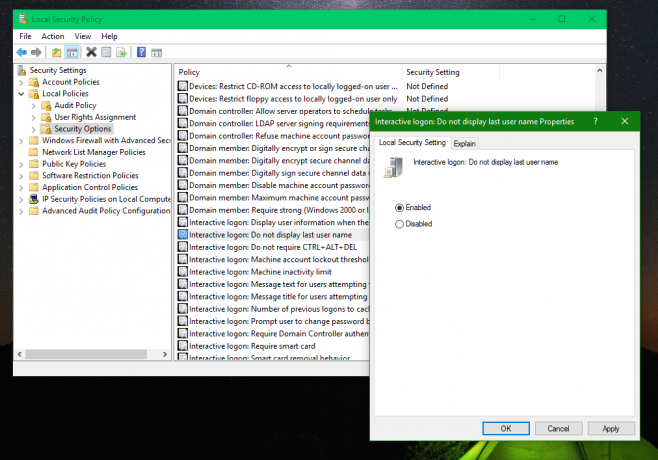
- Spustelėkite Taikyti ir Gerai ir atsijunkite naudodami meniu Pradėti.
Prieš:
Po: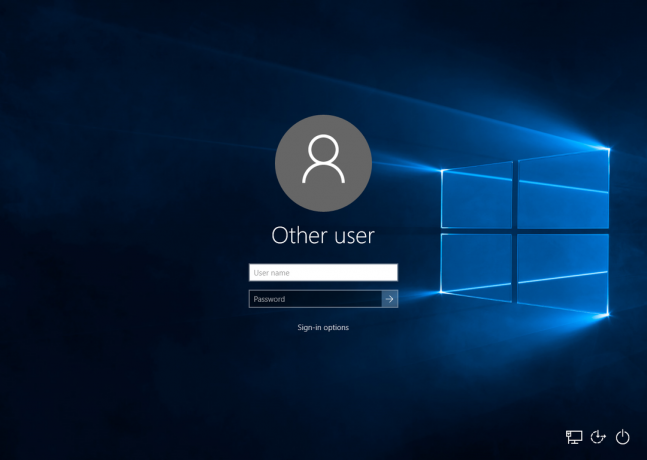 Vietoj vartotojo abonemento pavadinimo, nurodyto paveikslėlio plytelėmis, prisijungimo ekrane bus rodomas tekstas "Kitas vartotojas" ir du teksto laukai, kuriuose galite įvesti savo vartotojo vardą ir slaptažodį, jei jis buvo rinkinys. Dabar galėsite prisijungti net į paslėptas sąskaitas.
Vietoj vartotojo abonemento pavadinimo, nurodyto paveikslėlio plytelėmis, prisijungimo ekrane bus rodomas tekstas "Kitas vartotojas" ir du teksto laukai, kuriuose galite įvesti savo vartotojo vardą ir slaptažodį, jei jis buvo rinkinys. Dabar galėsite prisijungti net į paslėptas sąskaitas.
Jei jūsų „Windows 10“ leidimas pateikiamas be vietinės saugos politikos įrankio (namų leidimuose jo nėra), tą patį pakeitimą galite atlikti atlikdami paprastą registro pakeitimą, kaip nurodyta toliau.
- Atviras Registro redaktorius.
- Eikite į šį registro raktą:
HKEY_LOCAL_MACHINE\SOFTWARE\Microsoft\Windows\CurrentVersion\Policies\System
Patarimas: žr kaip vienu spustelėjimu pereiti prie norimo registro rakto.
- Pakeiskite pavadintą 32 bitų DWORD reikšmę nerodykite paskutinio vartotojo vardo ir nustatykite jo vertės duomenis į 1, kaip parodyta toliau:

- Iš naujo paleiskite kompiuterį kad nustatymas įsigaliotų.
Norėdami anuliuoti šį nustatymą, nustatykite „dontdisplaylastusername“ vertės duomenis atgal į 0 arba parinktį „Interaktyvus prisijungimas: nerodyti pavardės“ atgal į „Išjungta“.
Tą patį galima padaryti naudojant Winaero Tweaker. Eikite į Paleisti ir prisijungti -> Slėpti paskutinį vartotojo vardą: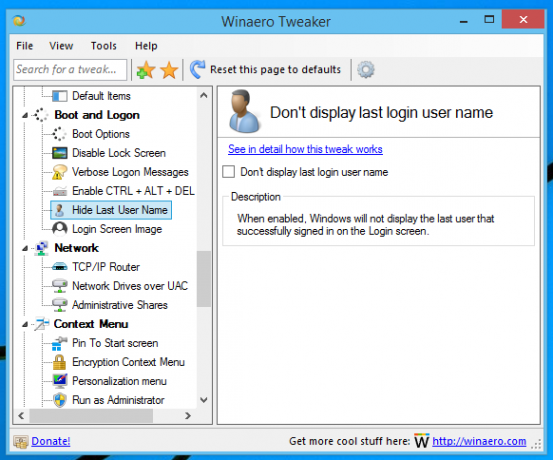
Naudokite šią parinktį, kad išvengtumėte registro redagavimo.
Taip pat paruošiau naudoti paruoštus registro failus, kuriuos galite atsisiųsti čia:
Atsisiųsti registro failus
Jums tereikia atidaryti registro failus, kad pritaikytumėte jų pakeitimus.
Viskas.


